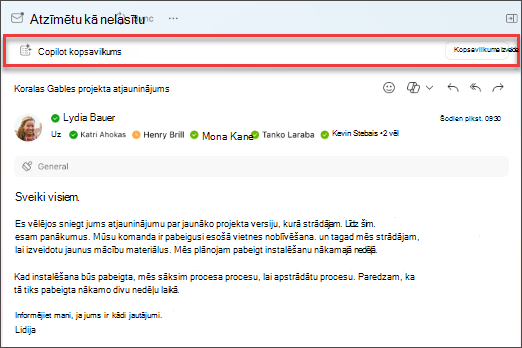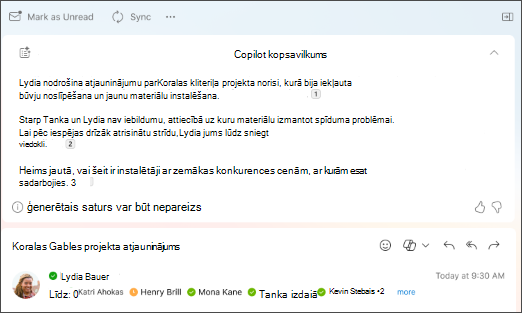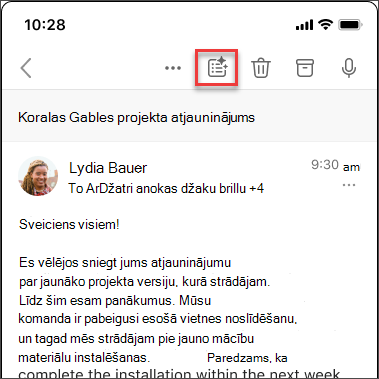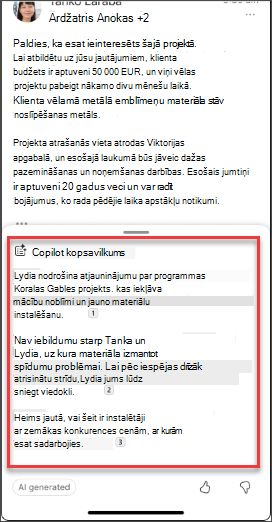E-pasta pavediena apkopošana, izmantojot Copilot programmā Outlook
Attiecas uz

-
Klasiskajā Outlookjaunā Outlook izvēlieties sarunu.
-
Atlasiet Kopsavilkums pēc Copilot (vai iespējams teksts Apkopot) e-pasta pavediena augšdaļā. Copilot meklēs pavedienā galvenos punktus un izveidos jums kopsavilkumu.
-
Kopsavilkums tiks parādīts e-pasta ziņojuma augšdaļā, un tajā var būt numurētas atsauces, kuras atlasot, tiek atvērts atbilstošais e-pasta ziņojums pavedienā.
-
Ja izmantojat programmu jaunā Outlook un e-pasta ziņojumam ir pielikumi (PDF, PowerPoint vai Word), varat atlasīt Apkopot failu. Uzgaidiet, līdz tiek ģenerēti kopsavilkumi, un pēc tam pārskatiet tos, lai ātri skatītu nosūtītos ziņojumus.
-
Tīmekļa Outlook izvēlieties sarunu.
-
Atlasiet Kopsavilkums pēc Copilot (vai iespējams teksts Apkopot) e-pasta pavediena augšdaļā. Copilot meklēs pavedienā galvenos punktus un izveidos jums kopsavilkumu.
-
Kopsavilkums tiks parādīts e-pasta ziņojuma augšdaļā, un tajā var būt numurētas atsauces, kuras atlasot, tiek atvērts atbilstošais e-pasta ziņojums pavedienā.
-
Ja e-pasta ziņojumam ir pielikumi (PDF, PowerPoint vai Word), varat atlasīt Apkopot failu. Uzgaidiet, līdz tiek ģenerēti kopsavilkumi, un pēc tam pārskatiet tos, lai ātri skatītu nosūtītos ziņojumus.
Piezīme.: Microsoft 365 Copilot programmā Outlook ir pieejams tikai jaunākajā Outlook for Mac versijā. Mantotā Outlook versija netiek atbalstīta. Skatiet Outlook darbam ar Mac.
-
Izvēlnē Outlook for Mac izvēlieties sarunu.
-
Atlasiet Izveidot kopsavilkumu lodziņā Apkopot pēc Copilot e-pasta pavediena augšdaļā. Copilot meklēs pavedienā galvenos punktus un izveidos jums kopsavilkumu.
-
Kopsavilkums tiks parādīts e-pasta ziņojuma augšdaļā, un tajā var būt numurētas atsauces, kuras atlasot, tiek atvērts atbilstošais e-pasta ziņojums pavedienā.
Piezīme.: Mac datorā kopsavilkuma līdzeklis pēc noklusējuma tiks iestatīts tā e-pasta ziņojuma valodā, kurā ir apkopots kopsavilkums. Varat izvēlēties mainīt kopsavilkuma valodu atbilstoši Outlook izvēļņu un pogu valodai, taču izmaiņas netiek saglabātas. Pēc Outlook apkopošanas restartēšanas atsāksies un tiks apkopota informācija e-pasta ziņojuma valodā.
Piezīme.: Nodrošinātie attēli kalpo kā piemēri iOS, bet norādījumi attiecas gan uz iOS, gan Android ierīcēm.
-
Lietojumprogrammā Outlook operētājsistēmai iOS vai Outlook operētājsistēmai Android izvēlieties tieši to. Rīkjoslā atlasiet Copilot ikonu
-
Copilot meklēs pavedienā galvenos punktus un izveidos jums kopsavilkumu.
-
Kad tas ir paveikts, varat skatīt kopsavilkumu zem e-pasta ziņojuma.
Piezīme.: iOS un Android ierīcēs kopsavilkuma līdzeklis pēc noklusējuma tiks iestatīts kā apkopotā e-pasta ziņojuma valoda. Varat izvēlēties mainīt kopsavilkuma valodu atbilstoši Outlook izvēļņu un pogu valodai, taču izmaiņas netiek saglabātas. Pēc Outlook apkopošanas restartēšanas atsāksies un tiks apkopota informācija e-pasta ziņojuma valodā.
Papildinformācija
E-pasta ziņojuma melnraksts, izmantojot Copilot programmā Outlook
E-pasta apmācība, izmantojot Copilot programmā Outlook